Nota
L'accesso a questa pagina richiede l'autorizzazione. È possibile provare ad accedere o modificare le directory.
L'accesso a questa pagina richiede l'autorizzazione. È possibile provare a modificare le directory.
Visual Studio Code, insieme all'estensione WSL, consente di usare WSL come ambiente di sviluppo a tempo pieno direttamente da VS Code. È possibile:
- sviluppare in un ambiente basato su Linux
- usare toolchain e utilità specifiche di Linux
- eseguire ed eseguire il debug delle applicazioni basate su Linux dal comfort di Windows mantenendo al tempo stesso l'accesso agli strumenti di produttività come Outlook e Office
- usare il terminale predefinito di VS Code per eseguire la distribuzione linux preferita
- sfruttare le funzionalità di VS Code, ad esempio completamento del codice IntelliSense, linting, supporto per il debug, frammenti di codice e unit test
- gestire facilmente il controllo della versione con il supporto Git predefinito di VS Code
- eseguire comandi ed estensioni di VS Code direttamente nei progetti WSL
- modificare i file nel file system Linux o windows montato (ad esempio
/mnt/c) senza preoccuparsi di problemi di percorso, compatibilità binaria o altri problemi tra sistemi operativi
Installare VS Code e l'estensione WSL
Visitare la pagina di installazione di VS Code e selezionare il programma di installazione di Windows per l'architettura di sistema corrente. Installare Visual Studio Code su Windows (non nel file system della tua installazione WSL).
Quando viene richiesto di selezionare Attività aggiuntive durante l'installazione, assicurarsi di selezionare l'opzione Aggiungi a PATH in modo da poter aprire facilmente una cartella in WSL usando il comando di codice.
Installa il pacchetto di estensione Sviluppo remoto. Questo pacchetto di estensione include l'estensione WSL, oltre alle estensioni Remote - SSH e Dev Containers, consentendo di aprire qualsiasi cartella in un contenitore, in un computer remoto o in WSL.
Importante
Per installare l'estensione WSL, è necessaria la versione di 1.35 maggio o successiva di VS Code. Non è consigliabile usare WSL in VS Code senza l'estensione WSL perché si perderà il supporto per il completamento automatico, il debug, il linting e così via. Curiosità: questa estensione WSL è installata in $HOME/.vscode/extensions (immettere il comando ls $HOME\.vscode\extensions\ in PowerShell).
Aggiornare la distribuzione di Linux
Alcune distribuzioni di WSL Linux mancano librerie richieste dal server VS Code per l'avvio. È possibile aggiungere altre librerie alla distribuzione Linux usando la relativa gestione pacchetti.
Ad esempio, per aggiornare Debian o Ubuntu, usare:
sudo apt-get update
Per aggiungere wget (per recuperare il contenuto dai server Web) e ca-certificates (per consentire alle applicazioni basate su SSL di verificare l'autenticità delle connessioni SSL), immettere:
sudo apt-get install wget ca-certificates
Aprire un progetto WSL in Visual Studio Code
Dalla riga di comando
Per aprire un progetto dalla distribuzione WSL, aprire la riga di comando della distribuzione e immettere: code .
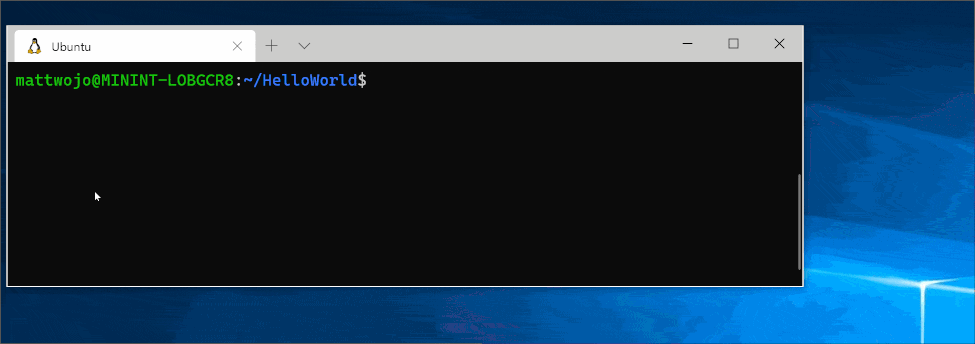
Da VS Code
È anche possibile accedere ad altre opzioni WSL di VS Code usando il collegamento Ctrl + MAIUSC + P in VS Code per visualizzare il riquadro comandi. Se si digita WSL quindi verrà visualizzato un elenco delle opzioni disponibili, consentendo di riaprire la cartella in una sessione WSL, specificare la distribuzione in cui si vuole aprire e altro ancora.
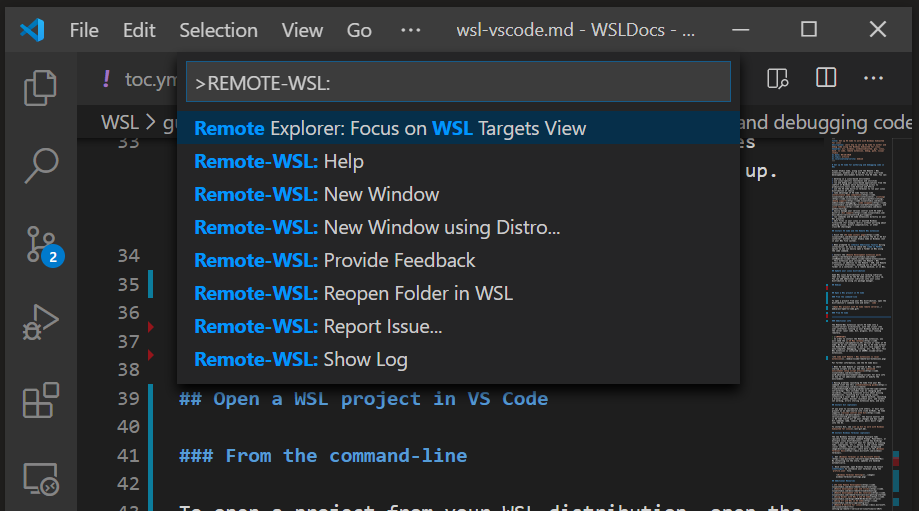
Estensioni all'interno di VS Code WSL
L'estensione WSL suddivide VS Code in un'architettura "client-server", con il client (interfaccia utente) in esecuzione nel computer Windows e nel server (codice, Git, plug-in e così via) che eseguono "in remoto" nella distribuzione WSL.
Quando si esegue l'estensione WSL, selezionando la scheda "Estensioni" verrà visualizzato un elenco di estensioni suddivise tra il computer locale e la distribuzione WSL.
L'installazione di un'estensione locale, ad esempio un tema, deve essere installata una sola volta.
Alcune estensioni, ad esempio l'estensione Python o qualsiasi elemento che gestisce elementi come linting o debug, devono essere installate separatamente in ogni distribuzione WSL. VS Code visualizzerà un'icona ⚠di avviso, insieme a un pulsante verde "Installa in WSL", se è installata in locale un'estensione non installata nella distribuzione WSL.
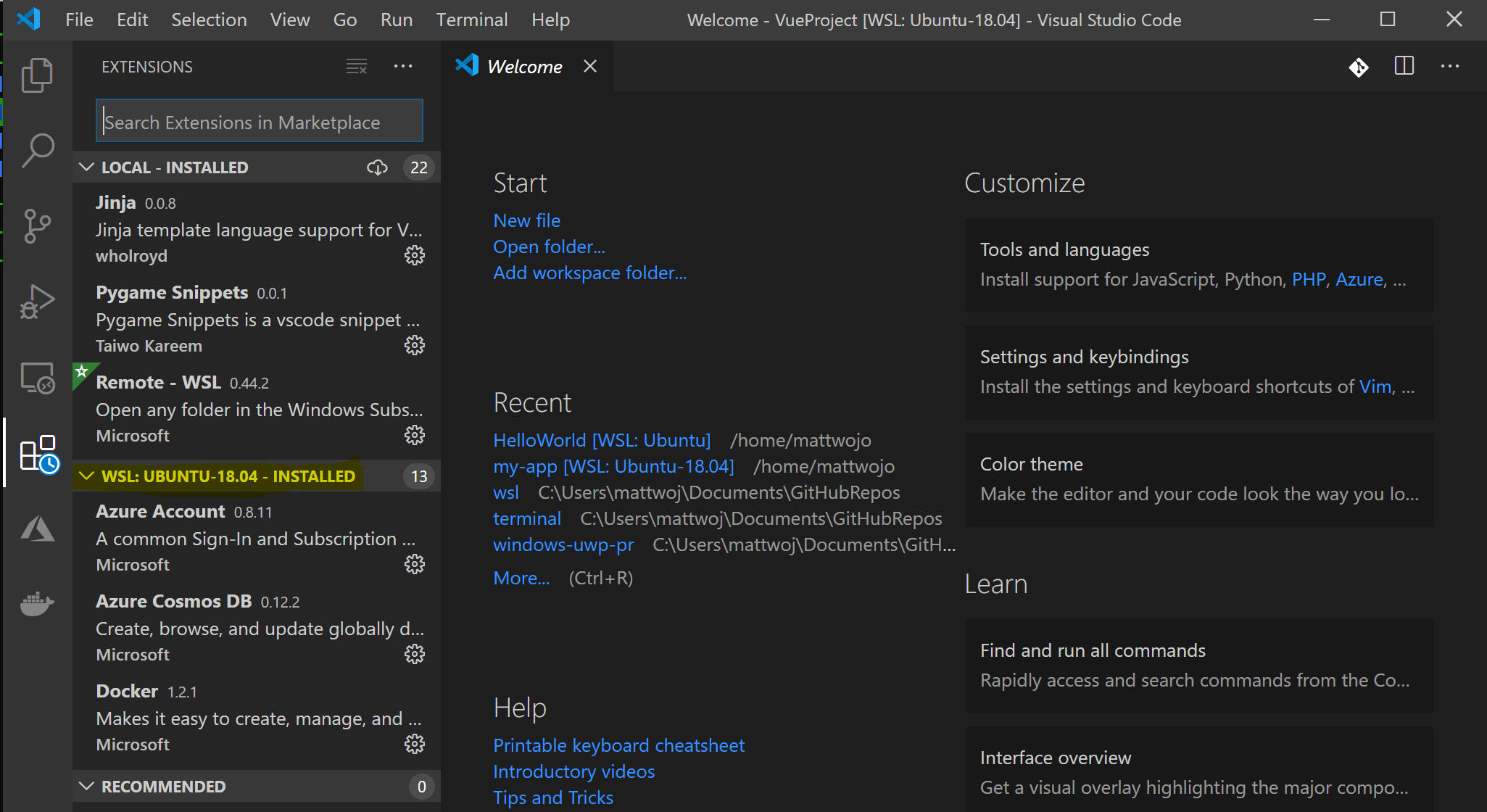
Per altre informazioni, vedere la documentazione di VS Code:
Quando VS Code viene avviato in WSL, non vengono eseguiti script di avvio della shell. Per altre informazioni su come eseguire comandi aggiuntivi o modificare l'ambiente, vedere questo articolo di script di installazione dell'ambiente avanzato .
Problemi durante l'avvio di VS Code dalla riga di comando di WSL? Questa guida alla risoluzione dei problemi include suggerimenti sulla modifica delle variabili di percorso, la risoluzione degli errori di estensione sulle dipendenze mancanti, la risoluzione dei problemi di fine linea Git, l'installazione di un VSIX locale su una macchina remota, l'avvio di una finestra del browser, blocco della porta localhost, web sockets non funzionanti, errori di archiviazione dei dati delle estensioni e altro ancora.
Installare Git (facoltativo)
Se hai intenzione di collaborare con altri utenti o ospitare il tuo progetto su una piattaforma open source (ad esempio GitHub), VS Code supporta il controllo delle versioni con Git. La scheda Controllo del codice sorgente in VS Code tiene traccia di tutte le modifiche e include comandi Git comuni (aggiunta, commit, push, pull) integrati direttamente nell'interfaccia utente.
Per installare Git, vedere Configurare Git per l'uso con sottosistema Windows per Linux.
Installare Terminale Windows (facoltativo)
Il nuovo terminale Windows abilita più schede (passare rapidamente dal prompt dei comandi, PowerShell o da più distribuzioni Linux), i tasti di scelta rapida personalizzati (creare tasti di scelta rapida per l'apertura o la chiusura di schede, copia+incolla e così via), emoji ☺ e temi personalizzati (combinazioni di colori, stili di carattere e dimensioni, immagine di sfondo/sfocatura/trasparenza). Per altre informazioni, vedere la documentazione di terminale Windows .
Ottieni terminale Windows in Microsoft Store: installando tramite lo Store, gli aggiornamenti vengono gestiti automaticamente.
Dopo l'installazione, aprire Terminale Windows e selezionare Impostazioni per personalizzare il terminale usando il
profile.jsonfile.
Risorse aggiuntive
- Documentazione di VS Code WSL
- Esercitazione WSL di VS Code
- Suggerimenti e consigli per lo sviluppo remoto
- Uso di Docker con WSL 2 e VS Code
- Uso di C++ e WSL in VS Code
- Servizio R remoto per Linux
È possibile prendere in considerazione alcune estensioni aggiuntive:
- mappe chiave di altri editor: queste estensioni possono aiutare l'ambiente a sentirsi a casa se si esegue la transizione da un altro editor di testo (ad esempio Atom, Sublime, Vim, eMacs, Blocco note++e così via).
- Sincronizzazione delle impostazioni: consente di sincronizzare le impostazioni di VS Code tra installazioni diverse usando GitHub. Se si lavora in computer diversi, questo consente di mantenere coerente l'ambiente tra loro.
Windows Subsystem for Linux